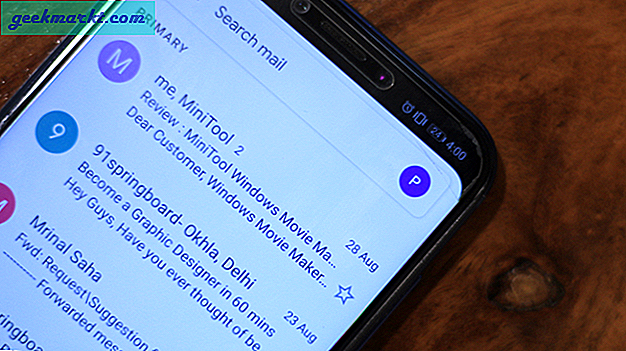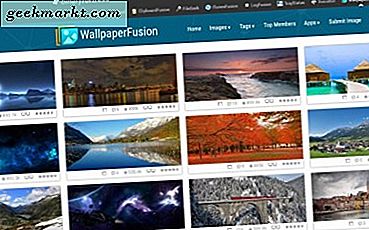หากคุณสร้างภาพยนตร์ของตัวเองหรือดาวน์โหลดรายการทีวีคุณอาจพบว่ารูปแบบไม่สามารถใช้ได้กับทีวีหรืออุปกรณ์เล่นภาพของคุณ คุณอาจต้องการลดขนาดไฟล์. mkv ลงเป็น MP4 โดยไม่สูญเสียคุณภาพมากนัก ทั้งหมดนี้และอื่น ๆ สามารถทำได้จากภายใน VLC คุณยังสามารถแปลงไฟล์มีเดียใน VLC ได้ด้วย
VLC น่ากลัว ใช้งานได้ฟรีขนาดเล็กใช้ทรัพยากรน้อยมากและสามารถเล่นสื่อรูปแบบต่างๆได้ทุกรูปแบบ ทำงานบนโทรศัพท์มือถือได้ดีเยี่ยมทำให้การดูในตอนเช้าเดินทางได้ง่ายขึ้นกว่าที่เคย ระบุว่าโปรแกรมฟรีมันพัฒนาตลอดเวลาได้รับการสนับสนุนจากฐานแฟนคลับที่รุนแรงและมีประสิทธิภาพมาก เหมาะสำหรับสิ่งที่เราต้องการสำหรับ!

Batch แปลงไฟล์มีเดียใน VLC
การแปลงชุดใน VLC ทำงานเหมือนกันไม่ว่าคุณจะแปลงเสียงหรือวิดีโอก็ตาม กระบวนการนี้เหมือนกันและมีเพียงไม่กี่ขั้นตอนเท่านั้น กระบวนการแปลงจริงอาจต้องใช้เวลา มากขึ้นอยู่กับชนิดของไฟล์ขนาดของรูปแบบที่คุณกำลังแปลงจากและไปและรายละเอียดของเครื่องคอมพิวเตอร์ของคุณ
การรวบรวมและแปลงข้อมูลวิดีโอจะใช้หน่วยความจำจำนวนมาก หากคอมพิวเตอร์ของคุณมี RAM จำนวนมากและมีโปรเซสเซอร์ที่ดีเวลาในการแปลงจะสั้น หากคุณใช้คอมพิวเตอร์รุ่นเก่าระบบอาจใช้เวลานานกว่านี้ การแปลง MP4 ใช้เวลานานกว่า MP3 ส่วนหนึ่งเป็นเพราะขนาดไฟล์ แต่ยังมีข้อมูลที่อยู่ภายใน ดังนั้นจงอดทน!
ต่อไปนี้เป็นวิธีแปลงไฟล์สื่อใน VLC
- เปิด VLC
- เลือกสื่อและ 'เปิดหลายไฟล์'
- คลิกเพิ่มและเลือกไฟล์ทั้งหมดที่คุณต้องการแปลง
- คลิกลูกศรชี้ลงเล็ก ๆ ถัดจากเล่นที่ด้านล่างขวา
- เลือกแปลง
- เลือกรูปแบบที่กล่าวโปรไฟล์
- เลือกที่ไหนสักแห่งเพื่อบันทึกลงในไฟล์ปลายทาง
- เลือกเริ่มเพื่อเริ่มต้นกระบวนการ
ประเภทไฟล์ขนาดและคอมพิวเตอร์ของคุณขึ้นอยู่กับจำนวนไฟล์ที่คุณกำลังแปลงกระบวนการนี้อาจใช้เวลาไม่ถึงหนึ่งนาทีหรือหลายชั่วโมง VLC ทำงานได้อย่างรวดเร็ว แต่เป็นเรื่องเกี่ยวกับพลังการประมวลผลดิบมากกว่า

ใช้แบทช์ไฟล์เพื่อแปลงไฟล์มีเดียใน VLC
คนที่ Videolan.org คนที่อยู่เบื้องหลัง VLC ยังได้รวบรวมชุดไฟล์สคริปต์ที่ใช้ PowerShell หรือ CMD ใน Windows หรือเทอร์มินัลใน Linux เพื่อแปลงชุดแปลงเป็นชุดใน VLC หากคุณต้องการทำสิ่งต่างๆด้วยสคริปต์หน้านี้เหมาะสำหรับคุณ
ในฐานะที่เป็นแฟนของ PowerShell ฉันได้ลองใช้วิธีนี้รวมถึงวิธีการเมนูด้านบนและทำงานได้ดี เปิด PowerShell ในฐานะผู้ดูแลระบบและวางข้อมูลต่อไปนี้ลงใน:
$ outputExtension = ".mkv"
$ bitrate = 8000
$ channels = 4
foreach ($ inputFile ใน get-childitem -recurse -Filter * .MP4)
{
$ outputFileName = [System.IO.Path] :: GetFileNameWithoutExtension ($ inputFile.FullName) + $ outputExtension;
$ outputFileName = [System.IO.Path] :: Combine ($ inputFile.DirectoryName, $ outputFileName);
$ programFiles = $ {env: ProgramFiles (x86)};
if ($ programFiles -eq $ null) {$ programFiles = $ env: ProgramFiles; }
$ processName = $ programFiles + "\ VideoLAN \ VLC \ vlc.exe"
$ processArgs = "-I dummy -vvv` "$ ($ inputFile.FullName)` "-sout = # transcode {acodec =` "mp3`", ab = `` บิตเรต `` `` `` `ช่อง = $ ช่อง ' "}: มาตรฐาน {access =` `` ไฟล์ ``, mux = `` wav``, dst = `` $ outputFileName` "} vlc: // เลิก"
กระบวนการเริ่มต้น $ processName $ processArgs - รอ
}
คุณสามารถตั้งค่าสคริปต์ให้ทำงานกับไฟล์หลายประเภทเสียงหรือวิดีโอได้ คุณจะต้องแก้ไข outputExtension เพื่อให้ตรงกับไฟล์ที่คุณกำลังแปลงและสิ้นสุดบรรทัด 'foreach' เพื่อให้ตรงกับรูปแบบการแสดงผลที่คุณต้องการ นอกจากนี้คุณยังต้องแก้ไขบิตเรตให้ตรงกับประเภทไฟล์และช่องเพื่อให้พอดีกับเสียง ฉันมีบิตเรตเป็น 8000 เนื่องจากมีการวัดเป็นกิโลบิตต่อวินาทีและฉันต้องใช้ HD ซึ่งมีความเร็ว 8 Mbps = 8000 Kbps
หน้าวิดีโอ VLC HowTo / Transcode หลาย ๆ หน้ามีข้อมูลมากมายเกี่ยวกับตัวเลือกสคริปต์ต่างๆที่คุณสามารถเลือกได้
ตัวเลือกอื่น ๆ ในการแปลงไฟล์มีเดีย
มีโปรแกรมของบุคคลที่สามที่สามารถแปลงเสียงและวิดีโอให้กับคุณและแม้แต่เว็บไซต์ที่จะทำแบบออนไลน์ บางโปรแกรมเป็นสิ่งที่ดีมากและอาจเหมาะสมกว่าถ้าคุณผลิตสื่อเพื่อการบริโภคของสาธารณะมากกว่าความเพลิดเพลินของคุณเอง
บางโปรแกรมประกอบด้วย Wondershare Video Converter Ultimate, Prism Free และ Any Video Converter เว็บไซต์ที่ฉันได้ใช้เป็น OnlineVideoConverter ซึ่งเป็นสิ่งที่ดีงามด้วย ไซต์สามารถทำงานได้อย่างช้าๆในบางครั้งขึ้นอยู่กับช่วงเวลาของวันและจำนวนคำขอที่มีการจัดการในขณะนั้น สำหรับโครงการแบบครั้งเดียวนี้อาจเป็นประโยชน์ แต่สำหรับสิ่งที่พบบ่อยมากขึ้น VLC หรือแอปอื่น ๆ เหล่านี้จะทำงานได้
มีมากขึ้นเพื่อ VLC กว่าเพียงแค่มีเดีย มากจนฉันไม่อยากเชื่อเลยว่ามันฟรีอย่างถูกต้องตามกฎหมาย ในขณะที่ยังคงไม่มีค่าใช้จ่ายก็จะเป็นไปของฉันไปเล่นสื่อและ app ที่ฉันใช้ในการแปลงไฟล์แบทช์